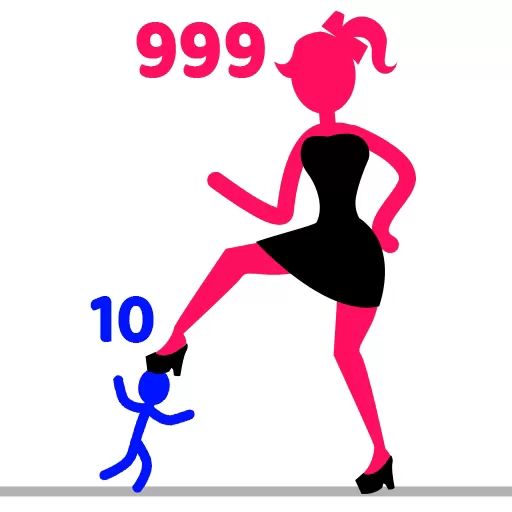dell电脑设置硬盘启动项_dell 设置硬盘启动
在现代计算机使用过程中,合理设置硬盘启动项对于提升系统启动速度和保障数据安全具有重要意义。作为全球知名的电脑品牌,戴尔(Dell)电脑的硬盘启动项设置在中国用户中也非常普遍。本文将详细介绍如何在戴尔电脑中设置硬盘启动项,帮助用户轻松管理启动顺序,提升使用体验。
一、什么是硬盘启动项
硬盘启动项,顾名思义,就是计算机在开机时从硬盘读取操作系统并启动的过程。电脑开机时会依次检测各个启动设备(如U盘、光盘、硬盘、网络启动等),找到可启动的设备后加载操作系统。设置硬盘启动项,就是明确告诉电脑优先从哪个硬盘启动,一般这涉及BIOS或UEFI中的启动顺序配置。
二、戴尔电脑硬盘启动项的重要性
许多用户购买戴尔电脑后,可能会遇到系统启动速度慢、误启动其他设备、或无法正常进入系统的问题。通过正确设置硬盘启动项,可以确保电脑始终从系统盘启动,避免因错误选择启动设备产生的故障。同时,如果用户需要从其他设备(如U盘)启动以进行系统重装、数据恢复或故障排查,调整启动项就是必不可少的步骤。
三、戴尔电脑设置硬盘启动项的步骤
以下步骤适用于主流戴尔笔记本和台式机,基于Windows系统和戴尔BIOS/UEFI固件。具体型号可能略有差异,但基本流程类似。
1. 进入BIOS/UEFI设置界面
首先,在戴尔电脑开机时,屏幕出现戴尔LOGO时,连续按下键盘上的 F2 键。部分型号使用 Delete 键或 F12 键进入启动菜单,但多数采用 F2 进入BIOS。进入BIOS后,页面显示电脑硬件信息和系统选项。
2. 找到启动(Boot)设置
进入BIOS后,使用方向键切换到“Boot”或“启动”选项卡。该页面会列出电脑当前的所有启动设备顺序,通常包括U盘、DVD驱动器、硬盘、网络启动等。
3. 设置硬盘为首选启动项
找到列出的硬盘设备,通常显示为“Hard Drive”、“硬盘”、“SSD”等名称。通过页面提示,使用加减键或功能键调整硬盘的启动优先级,将硬盘设置为第一位。确保系统盘对应的硬盘优先启动,这样电脑每次开机都会直接从该硬盘读取操作系统。
4. 保存设置并退出
完成启动顺序调整后,按 F10 保存并退出BIOS。电脑将自动重启,按照新的启动顺序启动系统。
四、使用戴尔一键启动菜单调整启动项

除了在BIOS内设置启动顺序,戴尔还提供了快捷启动菜单,方便用户临时调整启动设备:
1. 开机时,在出现戴尔Logo时按 F12 键,进入“Boot Menu”启动菜单。
2. 菜单会列出所有可用启动设备,如硬盘、U盘、CD-ROM等。
3. 使用键盘选择硬盘启动项并按回车,即可单次从该设备启动。
4. 这种方法适合临时改变启动设备,不会修改BIOS永久设置。
五、注意事项与常见问题
1. 某些戴尔电脑预装了Windows 10/11,采用UEFI启动模式,在BIOS中要确保“Secure Boot(安全启动)”不阻止硬盘启动。
2. 如果多硬盘环境,建议确认系统安装在哪个硬盘上,防止设置错误。
3. 新购买的戴尔电脑默认硬盘启动一般已设置好,用户不建议频繁更改启动顺序,避免系统无法启动。
4. 遇到无法进入BIOS界面或启动菜单,可以尝试断电后重新按住开机键,并反复尝试按键,或者咨询戴尔官方客服。
六、总结
戴尔电脑设置硬盘启动项是提升电脑启动效率和保障系统稳定的重要操作。通过进入BIOS或使用启动菜单,用户可以灵活管理启动设备,满足日常使用及故障排查需求。特别是在中国市场,随着对计算机安全性和系统稳定性要求的提高,掌握这项技能尤显重要。希望本文能够帮助广大戴尔用户轻松完成硬盘启动项的设置,优化电脑使用体验。
版权声明:dell电脑设置硬盘启动项_dell 设置硬盘启动是由宝哥软件园云端程序自动收集整理而来。如果本文侵犯了你的权益,请联系本站底部QQ或者邮箱删除。